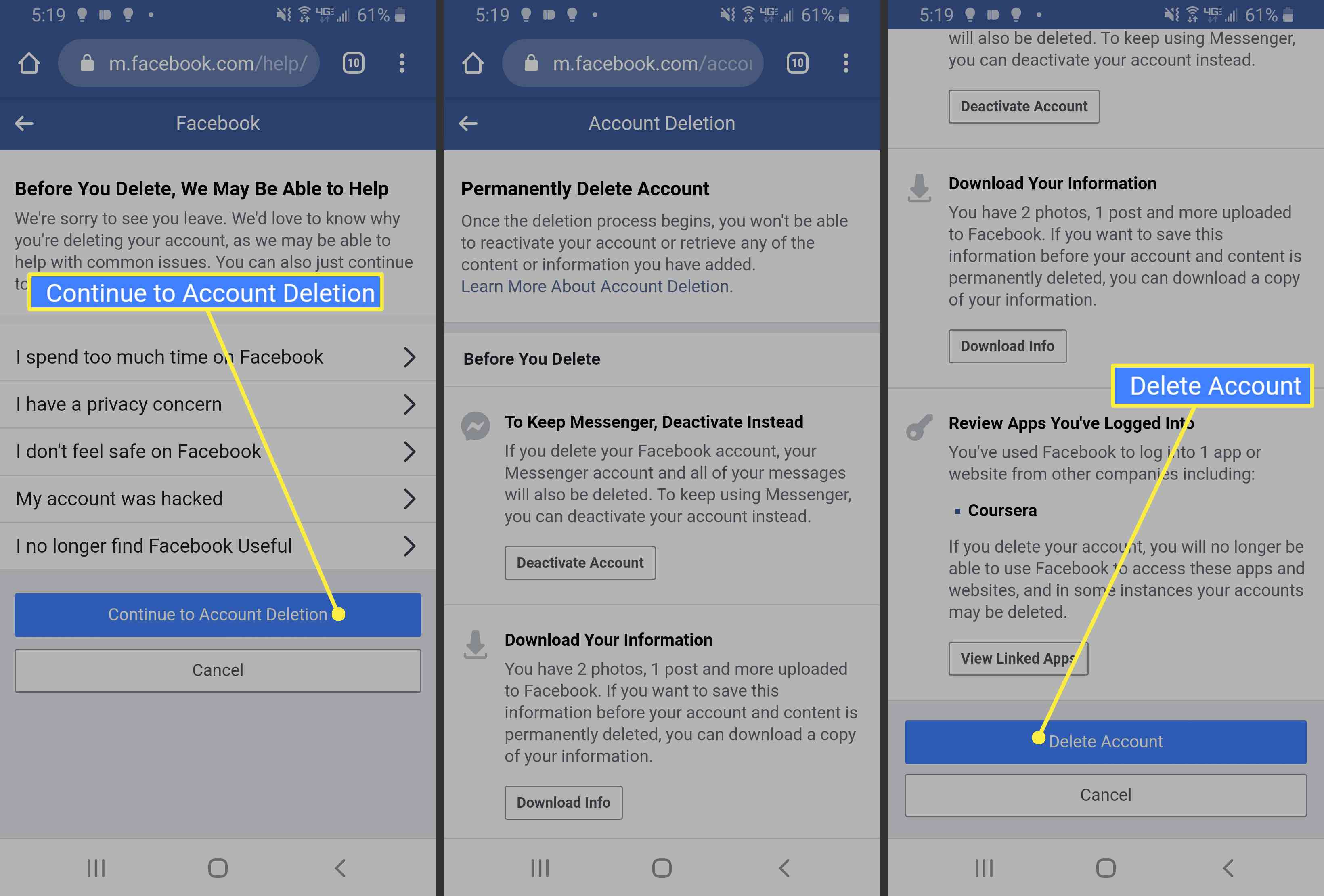Co je třeba vědět
- V aplikaci Facebook klepněte na hamburger Jídelní lístek. Vybrat Nastavení a ochrana osobních údajů > Nastavení > Vlastnictví a kontrola účtu.
- Klepněte na Deaktivace a smazání > Smazat účet > Pokračujte k mazání účtu.
- Klepněte na Pokračujte k mazání účtu znovu. Vybrat Smazat účet.
Tento článek vysvětluje, jak odstranit účet Facebook v zařízení Android. Zahrnuje také informace o odstranění Facebooku pomocí mobilního prohlížeče.
Smažte svůj účet na Facebooku v aplikaci pro Android
Na rozdíl od dočasné deaktivace účtu je smazání Facebooku trvalé. Pokud se chcete znovu připojit, budete si muset vytvořit nový účet. Před ukončením Facebooku možná budete chtít stáhnout své fotografie a exportovat další data, která si chcete ponechat. Odstranění vašeho účtu trvá jen několik kroků, i když Facebook nabídne několik alternativ k uvážení. Zde je postup, jak trvale smazat Facebook z aplikace pro Android.
-
Otevřete aplikaci Facebook.
-
Klepněte na nabídku hamburgerů vpravo nahoře (představovanou třemi vodorovnými čarami).
-
Přejděte dolů a klepněte na Nastavení a ochrana osobních údajů.
-
Vybrat Nastavení.
-
Přejděte dolů na ikonu Vaše informace na Facebooku sekci a klepněte na Vlastnictví a kontrola účtu.
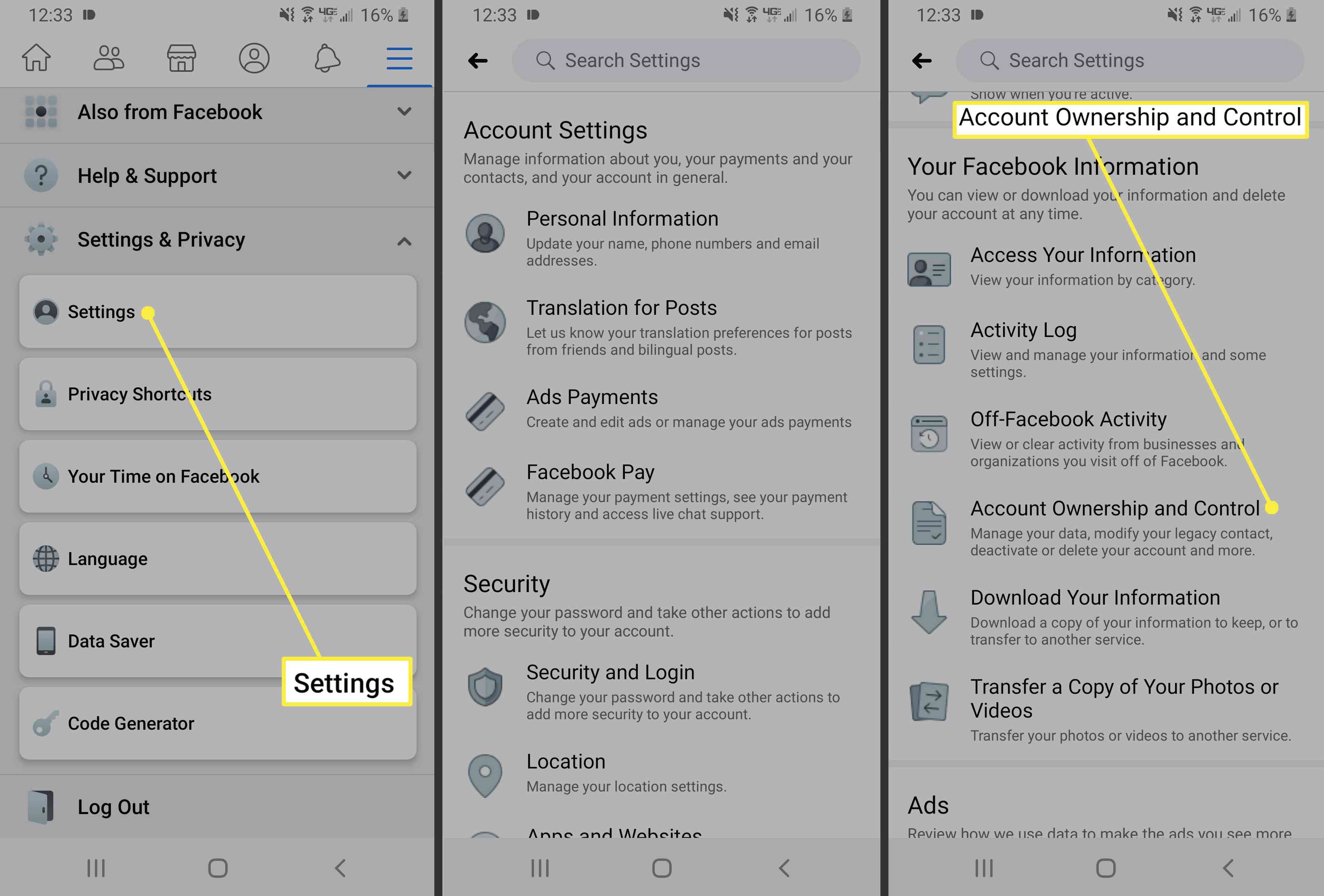
-
Klepněte na Deaktivace a smazání.
-
Vybrat Smazat účet poté klepněte na Pokračujte k mazání účtu. Na další obrazovce jsou uvedeny potenciální důvody, proč svůj účet smažete, včetně toho, že na webu trávíte příliš mnoho času, máte obavy o ochranu osobních údajů, necítíte se v bezpečí, někdo vám hacknul váš účet nebo že již nepoužíváte platforma sociálních médií.
-
Pokud vyberete některý z těchto důvodů, Facebook nabídne alternativu k odstranění, jako je správa oznámení, změna nastavení ochrany osobních údajů, blokování nebo hlášení lidí, získání pomoci se zabezpečením a hledání dalších přátel.
-
Pokud nic z toho neplatí, klepněte na Pokračujte k mazání účtu.
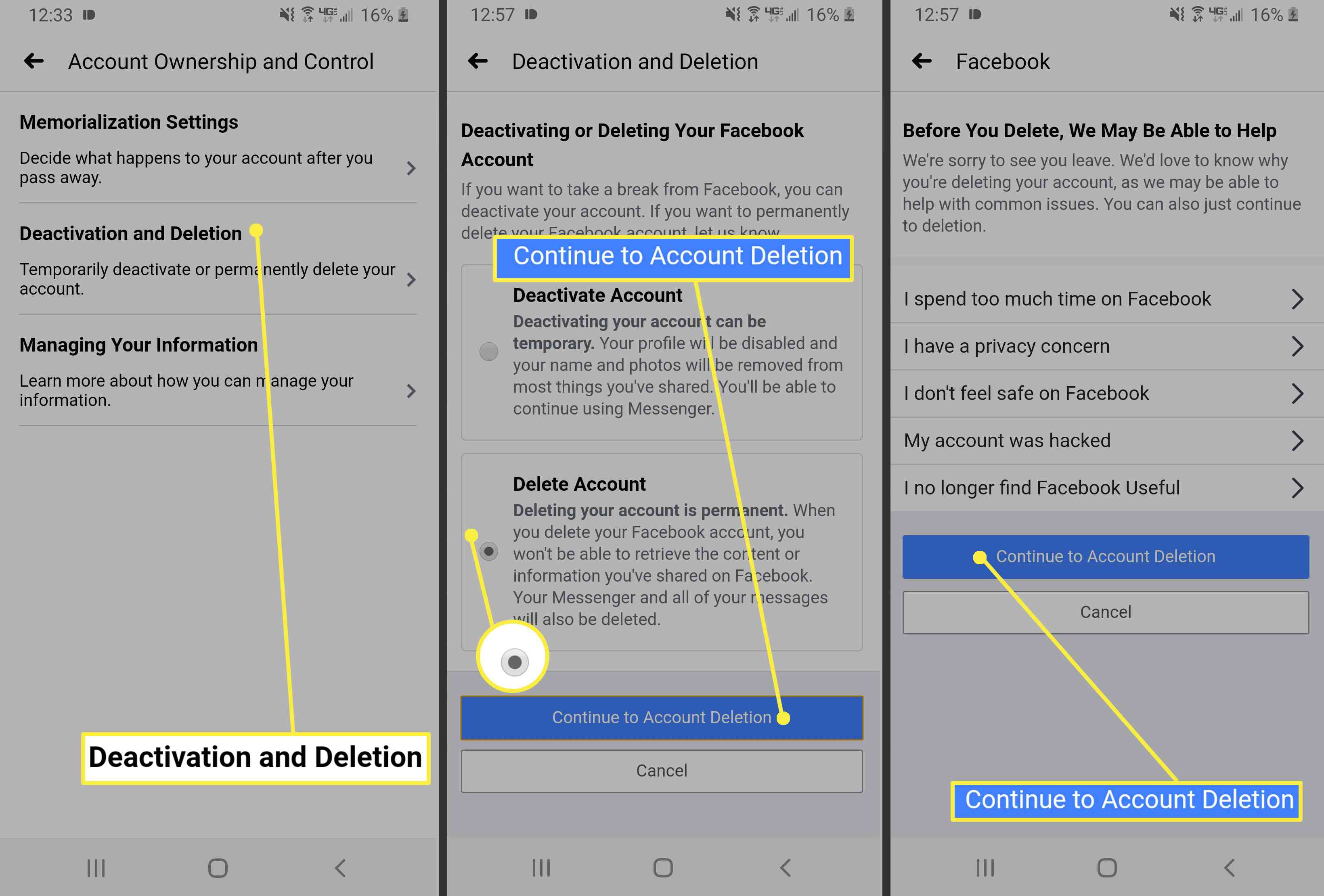
-
Pokud chcete pokračovat v používání aplikace Messenger, nabízí společnost Facebook místo toho deaktivaci vašeho účtu. Můžete ukládat příspěvky do svého archivu a stahovat své informace. Ukáže vám také všechny aplikace, ke kterým se přihlašujete pomocí Facebooku, a varuje, že tyto účty mohou být smazány.
-
Klepněte na Smazat účet pokračovat.
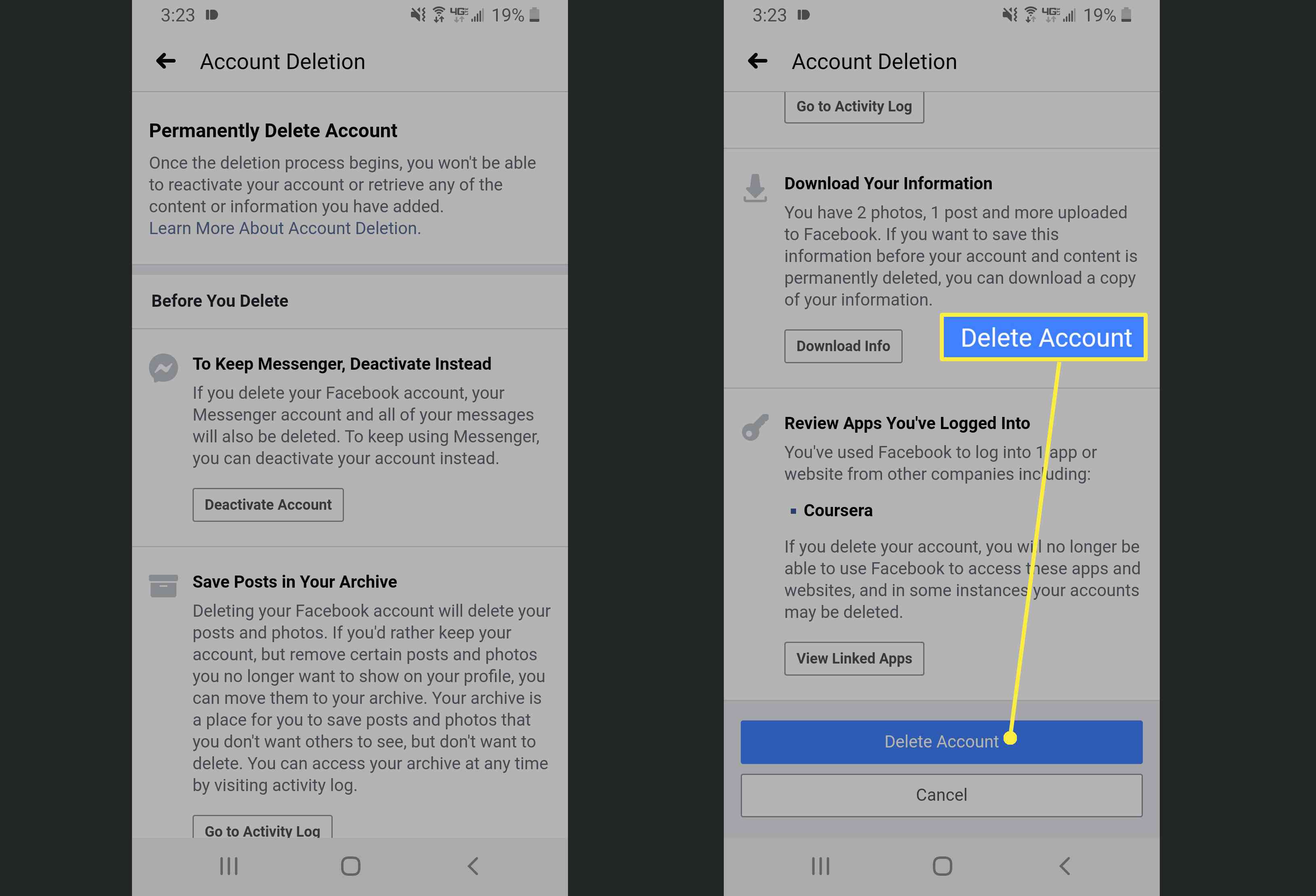
Nejste připraveni nadobro přestat? Svůj účet můžete také deaktivovat v systému Android.
Smažte účet Facebook v mobilním prohlížeči
Svůj účet můžete také deaktivovat v libovolném mobilním prohlížeči. Proces se mírně liší od postupu v aplikaci.
-
V libovolném mobilním prohlížeči přejděte na Facebook.com.
-
Klepněte na symbol nabídky vpravo nahoře (představovaný třemi vodorovnými čarami).
-
Přejděte dolů a klepněte na Nastavení.
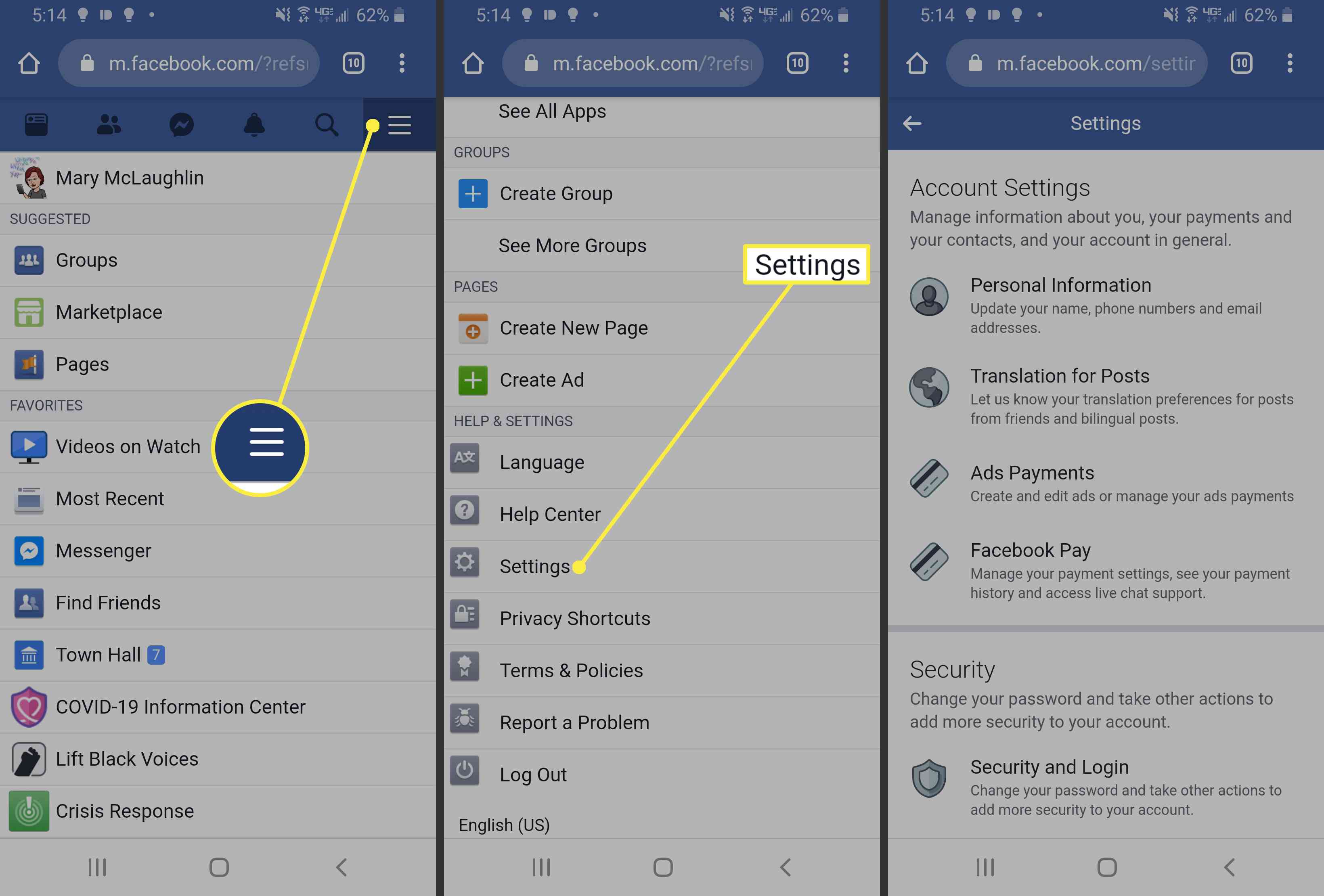
-
Přejděte dolů na ikonu Vaše informace na Facebooku sekci a klepněte na Vlastnictví a kontrola účtu.
-
Klepněte na Deaktivace a smazání.
-
Vybrat Smazat účet poté klepněte na Pokračujte k mazání účtu.
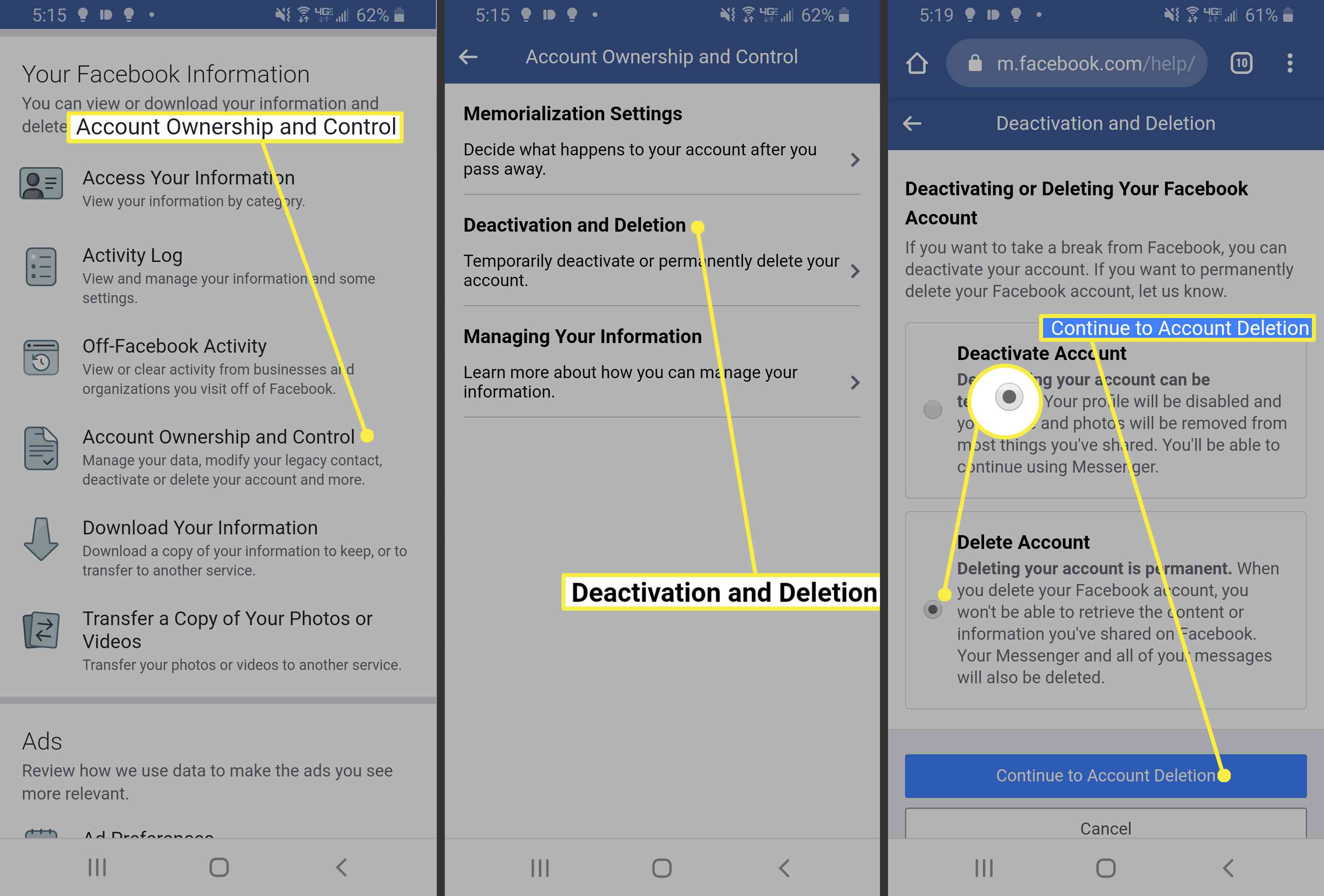
-
Na další obrazovce jsou uvedeny možné důvody pro smazání účtu. Pokud některý z nich vyberete, Facebook nabídne alternativu k odstranění, například správu oznámení, změnu nastavení ochrany osobních údajů, blokování nebo hlášení lidí, získání pomoci se zabezpečením a hledání dalších přátel.
-
Pokud žádná z možností neplatí, klepněte na Pokračujte k mazání účtu.
-
Pokud chcete Messenger používat i nadále, můžete svůj účet deaktivovat na další obrazovce. Facebook také nabízí možnost ukládání příspěvků do vašeho archivu stažením vašich informací. Také vám ukáže všechny aplikace, pomocí kterých se Facebook přihlašujete, a varuje, že tyto účty mohou být smazány.
-
Až budete připraveni pokračovat, klepněte na Smazat účet.